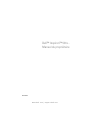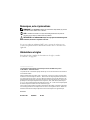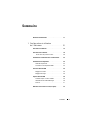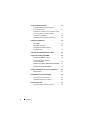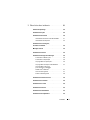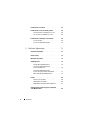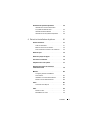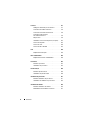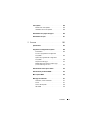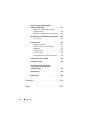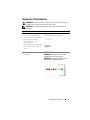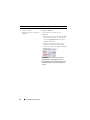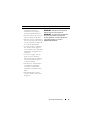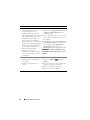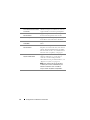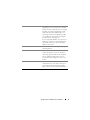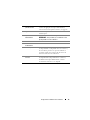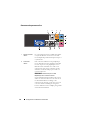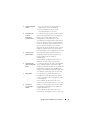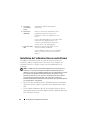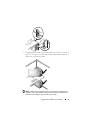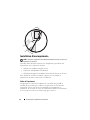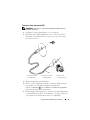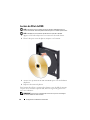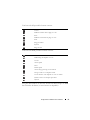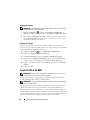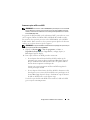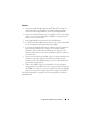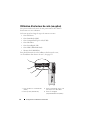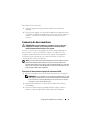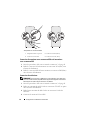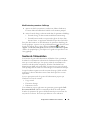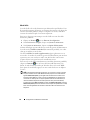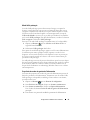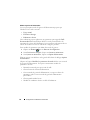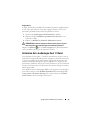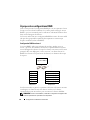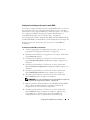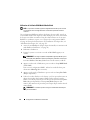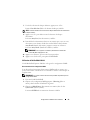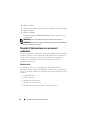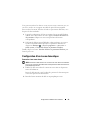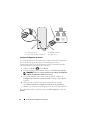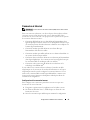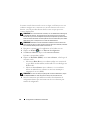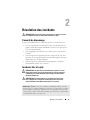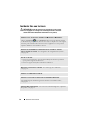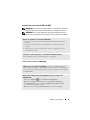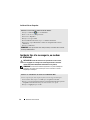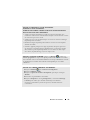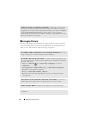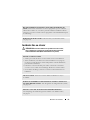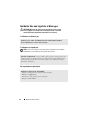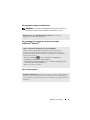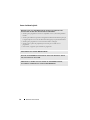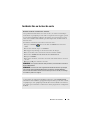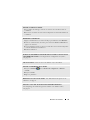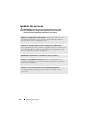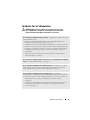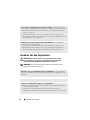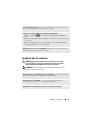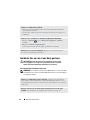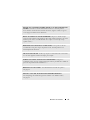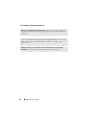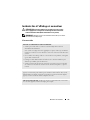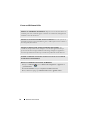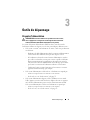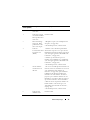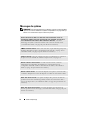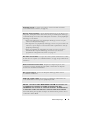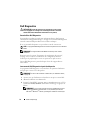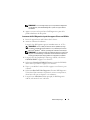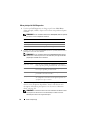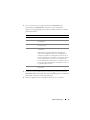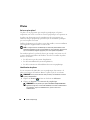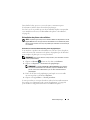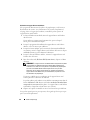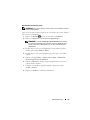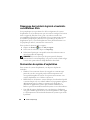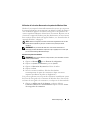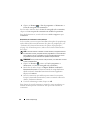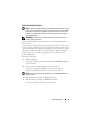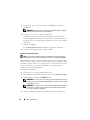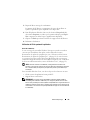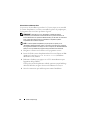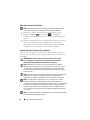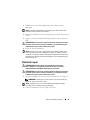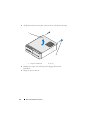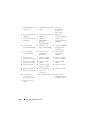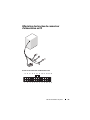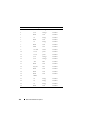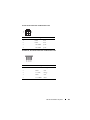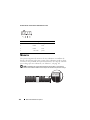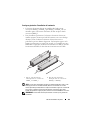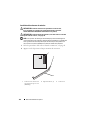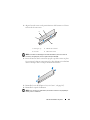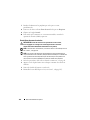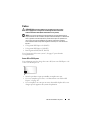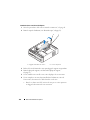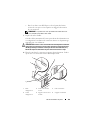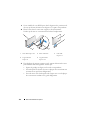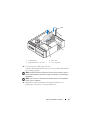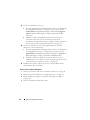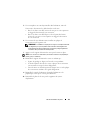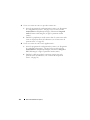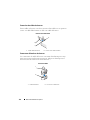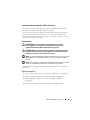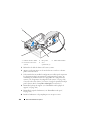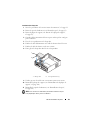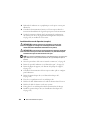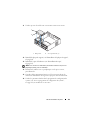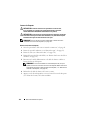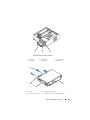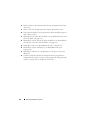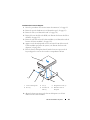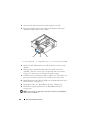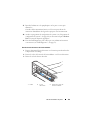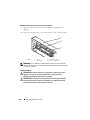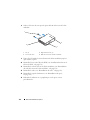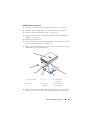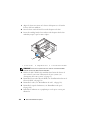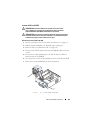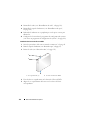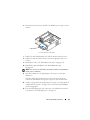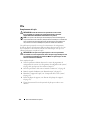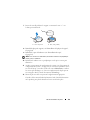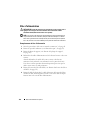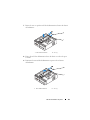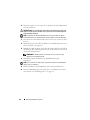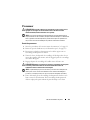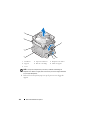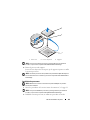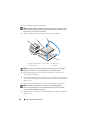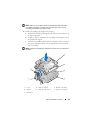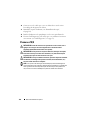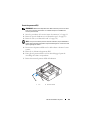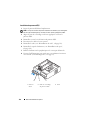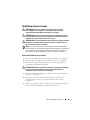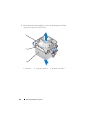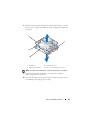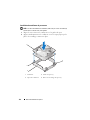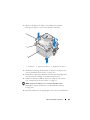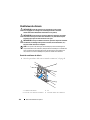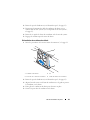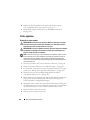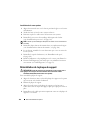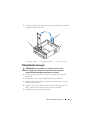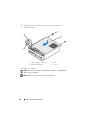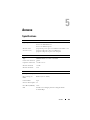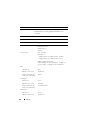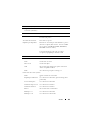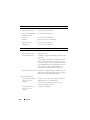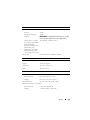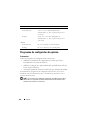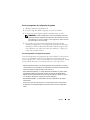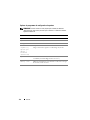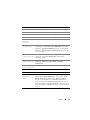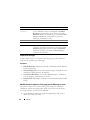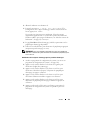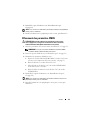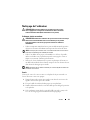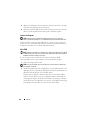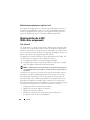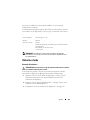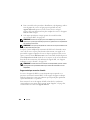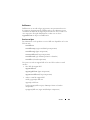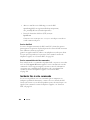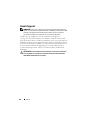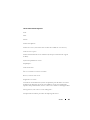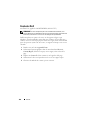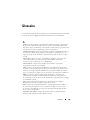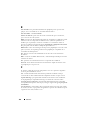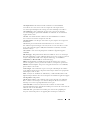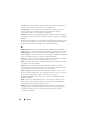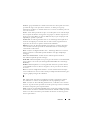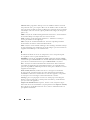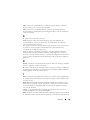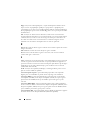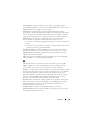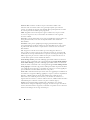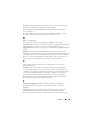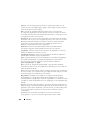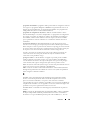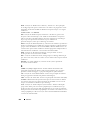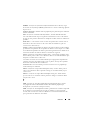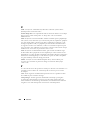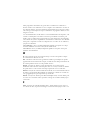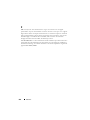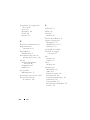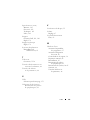Dell Inspiron 531S Le manuel du propriétaire
- Catégorie
- Lecteur CD
- Taper
- Le manuel du propriétaire

www.dell.com | support.dell.com
Dell™ Inspiron™ 531s -
Manuel du propriétaire
Modèle DCSLA

Remarques, avis et précautions
REMARQUE : Une REMARQUE indique des informations importantes qui peuvent
vous aider à mieux utiliser votre ordinateur.
AVIS : Un AVIS vous avertit d'un risque de dommage matériel ou de perte de
données et vous indique comment éviter le problème.
PRÉCAUTION : Une PRÉCAUTION indique un risque potentiel d'endommagement
du matériel, de blessure corporelle ou de mort.
Si vous avez acheté un ordinateur Dell™ série n, aucune des références aux
systèmes d'exploitation Microsoft
®
Windows
®
faites dans ce document n'est
applicable.
Abréviations et sigles
Pour obtenir la liste complète des abréviations et des sigles, consultez
le “Glossaire”, à la page 189.
__________________
Les informations contenues dans ce document peuvent être modifiées sans préavis.
© 2007 Dell Inc. Tous droits réservés.
La reproduction de ce document de quelque manière que ce soit sans l'autorisation écrite de Dell Inc.
est strictement interdite.
Marques utilisées dans ce document : Dell, le logo DELL, Yours Is Here, Inspiron, Dell TravelLite
et Strike Zone sont des marques de Dell Inc. ; Bluetooth est une marque déposée de Bluetooth SIG,
Inc. utilisée par Dell sous licence ; Microsoft, Windows et Windows Vista sont des marques ou des
marques déposées de Microsoft Corporation aux États-Unis et/ou dans d'autres pays ; Intel et Intel
SpeedStep sont des marques déposées de Intel Corporation ; AMD, AMD Athlon, AMD Sempron
et Cool 'n' Quiet sont des marques d'Advanced Micro Devices, Inc. ; Nvidia est une marque déposée
de Nvidia Corporation aux États-Unis et/ou dans d'autres pays.
Tous les autres noms de marques et marques commerciales utilisés dans ce document se rapportent
aux sociétés propriétaires de ces marques et de ces noms ou à leurs produits. Dell Inc. décline tout
intérêt dans l'utilisation des marques déposées et des noms de marques ne lui appartenant pas.
Modèle DCSLA
Novembre 2007 N/P NT205 Rév. A03

Sommaire 3
Sommaire
Recherche d'informations . . . . . . . . . . . . . . . 11
1 Configuration et utilisation
de l'ordinateur
. . . . . . . . . . . . . . . . . . . . 15
Vue avant de l'ordinateur . . . . . . . . . . . . . . . . 15
Vue arrière de l'ordinateur
. . . . . . . . . . . . . . . 18
Connecteurs du panneau arrière
. . . . . . . . . 20
Installation de l'ordinateur dans un endroit fermé
. . . 22
Installation d'une imprimante
. . . . . . . . . . . . . . 24
Câble de l'imprimante
. . . . . . . . . . . . . . . 24
Connexion d'une imprimante USB
. . . . . . . . . 25
Lecture de CD et de DVD
. . . . . . . . . . . . . . . . 26
Réglage du volume
. . . . . . . . . . . . . . . . . 28
Réglage de l'image
. . . . . . . . . . . . . . . . . 28
Copie de CD et de DVD . . . . . . . . . . . . . . . . . 28
Comment copier un CD ou un DVD
. . . . . . . . 29
Utilisation de CD et de DVD vierges
. . . . . . . . 30
Astuces
. . . . . . . . . . . . . . . . . . . . . . . 31
Utilisation d'un lecteur de carte (en option)
. . . . . . 32

4 Sommaire
Connexion de deux moniteurs . . . . . . . . . . . . . 33
Connexion de deux moniteurs équipés
de connecteurs VGA
. . . . . . . . . . . . . . . . 33
Connexion d'un moniteur avec connecteur VGA
et d'un moniteur avec connecteur DVI
. . . . . . 34
Connexion d'un téléviseur
. . . . . . . . . . . . . 34
Modification des paramètres d'affichage
. . . . . 35
Gestion de l'alimentation
. . . . . . . . . . . . . . . . 35
Mode Veille
. . . . . . . . . . . . . . . . . . . . . 36
Mode Veille prolongée
. . . . . . . . . . . . . . . 37
Propriétés des modes de gestion
de l'alimentation
. . . . . . . . . . . . . . . . . . 37
Activation de la technologie Cool 'n' Quiet
. . . . . . . 39
À propos des configurations RAID
. . . . . . . . . . . 40
Configuration RAID de niveau 1
. . . . . . . . . . 40
Configuration des disques durs
pour le mode RAID
. . . . . . . . . . . . . . . . . 41
Utilisation de l'utilitaire ROM Nvidia MediaShield
. 42
Utilisation de Nvidia MediaShield
. . . . . . . . . 43
Transfert d'informations vers un nouvel ordinateur
. . 44
Windows Vista
. . . . . . . . . . . . . . . . . . . 44
Configuration d'un réseau domestique
. . . . . . . . . 45
Connexion à une carte réseau
. . . . . . . . . . . 45
Assistant Configuration du réseau
. . . . . . . . . 46
Connexion à Internet
. . . . . . . . . . . . . . . . . . 47
Configuration de la connexion Internet
. . . . . . 47

Sommaire 5
2 Résolution des incidents . . . . . . . . . . . . . 49
Conseils de dépannage . . . . . . . . . . . . . . . . . 49
Incidents liés à la pile
. . . . . . . . . . . . . . . . . 49
Incidents liés aux lecteurs
. . . . . . . . . . . . . . . 50
Incidents liés aux lecteurs de CD et de DVD
. . . 51
Incidents liés au disque dur
. . . . . . . . . . . . 52
Incidents liés à la messagerie,
au modem et à Internet
. . . . . . . . . . . . . . . . . 52
Messages d'erreur
. . . . . . . . . . . . . . . . . . . 54
Incidents liés au clavier
. . . . . . . . . . . . . . . . 55
Incidents liés aux logiciels et blocages
. . . . . . . . 56
L'ordinateur ne démarre pas
. . . . . . . . . . . . 56
L'ordinateur ne répond plus
. . . . . . . . . . . . 56
Un programme ne répond plus
. . . . . . . . . . . 56
Un programme se bloque continuellement
. . . . 57
Un programme a été conçu
pour une version précédente
de Microsoft
®
Windows
®
. . . . . . . . . . . . . 57
Un écran bleu apparaît
. . . . . . . . . . . . . . . 57
Autres incidents logiciels
. . . . . . . . . . . . . 58
Incidents liés au lecteur de carte
. . . . . . . . . . . . 59
Incidents liés à la mémoire
. . . . . . . . . . . . . . . 60
Incidents liés à la souris
. . . . . . . . . . . . . . . . 60
Incidents liés au réseau
. . . . . . . . . . . . . . . . . 62
Incidents liés à l'alimentation
. . . . . . . . . . . . . 63
Incidents liés aux imprimantes
. . . . . . . . . . . . . 64

6 Sommaire
Incidents liés au scanneur . . . . . . . . . . . . . . . 65
Incidents liés au son et aux haut-parleurs
. . . . . . . 66
Les haut-parleurs n'émettent aucun son
. . . . . 66
Les écouteurs n'émettent aucun son
. . . . . . . 68
Incidents liés à l'affichage et au moniteur
. . . . . . . 69
L'écran est vide
. . . . . . . . . . . . . . . . . . . 69
L'écran est difficilement lisible
. . . . . . . . . . . 70
3 Outils de dépannage . . . . . . . . . . . . . . . . 71
Voyants d'alimentation . . . . . . . . . . . . . . . . . 71
Codes sonores
. . . . . . . . . . . . . . . . . . . . . . 72
Messages du système
. . . . . . . . . . . . . . . . . . 74
Dell Diagnostics
. . . . . . . . . . . . . . . . . . . . . 76
Quand utiliser Dell Diagnostics
. . . . . . . . . . 76
Lancement de Dell Diagnostics
à partir du disque dur
. . . . . . . . . . . . . . . . 76
Lancement de Dell Diagnostics
à partir du support Drivers and Utilities
. . . . . . 77
Menu principal de Dell Diagnostics
. . . . . . . . 78
Pilotes
. . . . . . . . . . . . . . . . . . . . . . . . . . 80
Qu'est-ce qu'un pilote ?
. . . . . . . . . . . . . . 80
Identification des pilotes
. . . . . . . . . . . . . . 80
Réinstallation des pilotes et des utilitaires
. . . . . 81
Dépannage des incidents logiciels et matériels
sous Windows Vista
. . . . . . . . . . . . . . . . . . . 84

Sommaire 7
Restauration du système d'exploitation . . . . . . . . 84
Utilisation de la fonction Restauration
du système de Windows Vista
. . . . . . . . . . . 85
Utilisation de Dell PC Restore
. . . . . . . . . . . 87
Utilisation du CD du système d'exploitation
. . . . 89
4 Retrait et installation de pièces . . . . . . . 91
Avant de commencer . . . . . . . . . . . . . . . . . . 91
Outils recommandés
. . . . . . . . . . . . . . . . 91
Mise hors tension de l'ordinateur
. . . . . . . . . 92
Avant d'intervenir à l'intérieur de l'ordinateur
. . . 92
Retrait du capot
. . . . . . . . . . . . . . . . . . . . . 93
Retrait de la plaque de support
. . . . . . . . . . . . . 95
Vue interne de l'ordinateur
. . . . . . . . . . . . . . . 96
Composants de la carte système
. . . . . . . . . . . . 97
Affectation des broches du connecteur
d'alimentation en CC
. . . . . . . . . . . . . . . . . . 99
Mémoire
. . . . . . . . . . . . . . . . . . . . . . . . . 102
Consignes générales d'installation
de la mémoire
. . . . . . . . . . . . . . . . . . . 103
Installation d'une barrette de mémoire
. . . . . . 104
Retrait d'une barrette de mémoire
. . . . . . . . . 106
Cartes
. . . . . . . . . . . . . . . . . . . . . . . . . . 107
Cartes PCI et PCI Express
. . . . . . . . . . . . . 107
Cadre
. . . . . . . . . . . . . . . . . . . . . . . . . . 115
Retrait du cadre
. . . . . . . . . . . . . . . . . . 115
Réinstallation du cadre
. . . . . . . . . . . . . . 116

8 Sommaire
Lecteurs . . . . . . . . . . . . . . . . . . . . . . . . . 117
Câblage recommandé pour les lecteurs
. . . . . . 117
Connexion des câbles de lecteurs
. . . . . . . . . 118
Connecteurs d'interface des lecteurs
. . . . . . . 118
Connexion et déconnexion
des câbles de lecteurs
. . . . . . . . . . . . . . . 119
Disques durs
. . . . . . . . . . . . . . . . . . . . 119
Installation d'un second disque dur (en option)
. . 122
Lecteur de disquette
. . . . . . . . . . . . . . . . 124
Lecteur de carte
. . . . . . . . . . . . . . . . . . 130
Lecteur de CD ou de DVD
. . . . . . . . . . . . . 135
Pile
. . . . . . . . . . . . . . . . . . . . . . . . . . . . 138
Remplacement de la pile
. . . . . . . . . . . . . . 138
Bloc d'alimentation
. . . . . . . . . . . . . . . . . . . 140
Remplacement du bloc d'alimentation
. . . . . . . 140
Processeur
. . . . . . . . . . . . . . . . . . . . . . . . 143
Retrait du processeur
. . . . . . . . . . . . . . . 143
Installation du processeur
. . . . . . . . . . . . . 145
Panneau d'E/S
. . . . . . . . . . . . . . . . . . . . . . 148
Retrait du panneau d'E/S
. . . . . . . . . . . . . . 149
Installation du panneau d'E/S
. . . . . . . . . . . 150
Ventilateur du processeur . . . . . . . . . . . . . . . . 151
Retrait du ventilateur du processeur
. . . . . . . . 151
Installation du ventilateur du processeur
. . . . . 154
Ventilateur du châssis
. . . . . . . . . . . . . . . . . . 156
Retrait du ventilateur du châssis
. . . . . . . . . . 156
Réinstallation du ventilateur du châssis
. . . . . . 157

Sommaire 9
Carte système . . . . . . . . . . . . . . . . . . . . . . 158
Retrait de la carte système
. . . . . . . . . . . . . 158
Installation de la carte système
. . . . . . . . . . 160
Réinstallation de la plaque de support
. . . . . . . . . 160
Réinstallation du capot
. . . . . . . . . . . . . . . . . 161
5 Annexe . . . . . . . . . . . . . . . . . . . . . . . . . 163
Spécifications . . . . . . . . . . . . . . . . . . . . . . 163
Programme de configuration du système
. . . . . . . . 168
Présentation
. . . . . . . . . . . . . . . . . . . . 168
Accès au programme de configuration
du système
. . . . . . . . . . . . . . . . . . . . . 169
Options du programme de configuration
du système
. . . . . . . . . . . . . . . . . . . . . 170
Séquence d'amorçage
. . . . . . . . . . . . . . . 172
Modification de la séquence d'amorçage
pour le démarrage en cours
. . . . . . . . . . . . 172
Effacement des mots de passe oubliés
. . . . . . . . . 174
Effacement des paramètres CMOS
. . . . . . . . . . . 175
Mise à jour du BIOS
. . . . . . . . . . . . . . . . . . . 176
Nettoyage de l'ordinateur
. . . . . . . . . . . . . . . . 177
Ordinateur, clavier et moniteur
. . . . . . . . . . 177
Souris
. . . . . . . . . . . . . . . . . . . . . . . . 177
Lecteur de disquette
. . . . . . . . . . . . . . . . 178
CD et DVD
. . . . . . . . . . . . . . . . . . . . . 178

10 Sommaire
Règles de support technique de Dell
(États−Unis uniquement)
. . . . . . . . . . . . . . . . 179
Définition des périphériques et logiciels
“installés par Dell”
. . . . . . . . . . . . . . . . . 179
Définition des périphériques et logiciels “tiers”
. . 180
Réglementation de la FCC (États−Unis uniquement)
. . 180
FCC - Classe B
. . . . . . . . . . . . . . . . . . . 180
Obtention d'aide
. . . . . . . . . . . . . . . . . . . . . 181
Demande d'assistance
. . . . . . . . . . . . . . . 181
Support technique et service clientèle
. . . . . . 182
DellConnect
. . . . . . . . . . . . . . . . . . . . . 183
Services en ligne
. . . . . . . . . . . . . . . . . . 183
Service AutoTech
. . . . . . . . . . . . . . . . . . 184
Service automatisé de suivi des commandes
. . . 184
Incidents liés à votre commande
. . . . . . . . . . . . 184
Informations produit
. . . . . . . . . . . . . . . . . . . 185
Renvoi d'articles pour une réparation
sous garantie ou un remboursement
sous forme d'avoir
. . . . . . . . . . . . . . . . . . . . 185
Avant d'appeler
. . . . . . . . . . . . . . . . . . . . . 186
Contacter Dell
. . . . . . . . . . . . . . . . . . . . . . 188
Glossaire. . . . . . . . . . . . . . . . . . . . . . . . . . . 189
Index
. . . . . . . . . . . . . . . . . . . . . . . . . . . . . . 207

Recherche d'informations 11
Recherche d'informations
REMARQUE : Certaines fonctions ou supports en option ne sont pas livrés avec
le système et ne sont disponibles que dans certains pays.
REMARQUE : Des informations supplémentaires peuvent être fournies avec
l'ordinateur.
Que recherchez-vous ? Élément à consulter
• Des informations sur la garantie
• Les termes et conditions de la
garantie (États-Unis uniquement)
• Des consignes de sécurité
• Des informations sur les
réglementations
• Des informations sur l'ergonomie
• Le contrat de licence utilisateur
final
Dell™ Product Information Guide
(Guide d'information sur le produit)
• Comment configurer mon
ordinateur
Schéma d'installation
REMARQUE : Reportez-vous au schéma
d'installation fourni avec le système.
REMARQUE : Le schéma d'installation peut
être présenté de différentes façons.

12 Recherche d'informations
• Le numéro de service et le code
de service express
• L'étiquette de licence Microsoft
Windows
Numéro de service et licence
Microsoft
®
Windows
®
Ces étiquettes se trouvent sur votre
ordinateur.
• Utilisez le numéro de service pour identifier
votre ordinateur lorsque vous vous rendez
sur le site
support.dell.com
ou lors d'une
demande d'assistance.
• Entrez le code de service express pour
faciliter l'acheminement de votre appel
lorsque vous contactez le support technique.
REMARQUE : Par mesure de précaution
supplémentaire, l'étiquette de licence de
Microsoft Windows présente maintenant une
zone manquante, ce qui la rend plus difficile
à retirer.
Que recherchez-vous ? Élément à consulter

Recherche d'informations 13
• Des solutions : conseils et astuces
de dépannage, articles de
techniciens et cours en ligne,
questions fréquemment posées
• Des forums clients : discussion en
ligne avec d'autres clients Dell
• Des mises à niveau : informations
de mise à niveau pour des éléments
tels que la mémoire, le disque dur
et le système d'exploitation
• Le service clientèle : coordonnées
des contacts, état des appels au
service clientèle et des commandes,
informations sur la garantie et les
réparations
• Le service et support : état des
appels au service clientèle et
historique du support, contrat de
service, discussions en ligne avec
le support technique
• Des références : documentation
sur l'ordinateur, informations
concernant sa configuration,
spécifications du produit et livres
blancs
• Des téléchargements : pilotes
certifiés, correctifs et mises à jour
de logiciels
Site Web du support Dell : support.dell.com
REMARQUE : Sélectionnez votre pays pour
afficher le site de support approprié.
REMARQUE : Les entreprises, les administra-
tions et les organismes d'enseignement
peuvent également consulter le site Web de
support Dell “Premier”, à l'adresse
premier.support.dell.com.
Que recherchez-vous ? Élément à consulter

14 Recherche d'informations
• Desktop System Software (DSS) :
si vous réinstallez le système
d'exploitation, vous devez
également réinstaller l'utilitaire
DSS. Ce logiciel fournit des mises à
jour indispensables pour le système
d'exploitation et pour la prise en
charge des lecteurs de disquette
Dell™ USB 3,5 pouces, des lecteurs
optiques et des périphériques USB.
Il est nécessaire au fonctionnement
de votre ordinateur Dell car il
détecte automatiquement
l'ordinateur et le système
d'exploitation installé, et applique
les mises à jour requises pour votre
configuration.
Pour télécharger
Desktop
System Software :
1
Accédez au site
support.dell.com
et cliquez
sur
Drivers and Downloads
(Pilotes et
téléchargements).
2
Entrez votre numéro de service ou le type
et le modèle du produit, puis cliquez sur
Go
(Valider).
3
Faites défiler l'écran jusqu'à
System and
Configuration Utilities
(Utilitaires système
et de configuration)
→
Dell Desktop
System Software
, puis cliquez sur
Download Now
(Télécharger maintenant).
REMARQUE : L'interface utilisateur du site
support.dell.com peut varier selon les choix
effectués.
• Comment utiliser Windows Vista
• Comment utiliser les programmes
et les fichiers
• Comment personnaliser mon
bureau
Centre d'aide et de support de Windows
1
Cliquez sur
Démarrer
→
Aide et
support
.
2
Tapez un mot ou une expression décrivant
l'incident et appuyez sur <Entrée>.
3
Cliquez sur la rubrique appropriée.
4
Suivez les instructions affichées.
Que recherchez-vous ? Élément à consulter

Configuration et utilisation de l'ordinateur 15
Configuration et utilisation
de l'ordinateur
Vue avant de l'ordinateur
2
4
5
7
3
6
8
1
9
10

16 Configuration et utilisation de l'ordinateur
1 Numéro de service (situé
sur le dessus et vers l'arrière
du châssis)
Le numéro de service permet d'identifier votre
ordinateur lorsque vous contactez le service de
support de Dell, sur le Web ou par téléphone.
2 Ouverture/Fermeture de la
baie modulaire
Appuyez ici pour ouvrir ou fermer le panneau
du lecteur de disquette/lecteur de carte.
3 Bouton d'éjection du CD/DVD Appuyez sur ce bouton pour éjecter le disque
inséré dans le lecteur de CD ou de DVD.
4 Panneau du lecteur
de CD/DVD
Ce panneau recouvre le lecteur de CD ou de
DVD.
5 Panneau de lecteur de la
baie modulaire
La baie modulaire peut contenir un lecteur de
disquette ou un lecteur de carte (tous deux en
option). Pour plus d'informations sur l'utilisa-
tion du lecteur de carte, voir “Utilisation d'un
lecteur de carte (en option)”, à la page 32.
6 Bouton d'alimentation
Voyant d'alimentation
Appuyez sur le bouton d'alimentation pour
allumer l'ordinateur. Le voyant situé au
centre de ce bouton indique l'état de
l'alimentation. Pour plus d'informations, voir
“Boutons et voyants”, à la page 166.
AVIS : Pour éviter de perdre des données,
n'utilisez pas le bouton d'alimentation pour
éteindre l'ordinateur. Il est conseillé de
toujours arrêter le système d'exploitation.

Configuration et utilisation de l'ordinateur 17
7 Connecteurs USB 2.0 (2) Utilisez les connecteurs USB frontaux pour les
périphériques que vous connectez occasionnel-
lement, comme une manette de jeu ou un appa-
reil photo, ou pour des périphériques USB
amorçables. Pour plus d'informations sur
l'amorçage à partir d'un périphérique USB,
voir “Options du programme de configura-
tion du système”, à la page 170.
Il est recommandé d'utiliser les connecteurs
USB situés à l'arrière pour les périphériques
qui restent connectés, comme une impri-
mante ou un clavier.
8 Prise casque Permet de connecter un casque et la plupart
des haut-parleurs.
9 Connecteur de microphone Permet de brancher un microphone afin
d'entrer des données vocales ou musicales
dans un programme audio ou de téléphonie.
Sur les ordinateurs dotés d'une carte son,
le connecteur de microphone se trouve sur
la carte.
10 Voyant d'activité du lecteur Ce voyant s'allume lorsque l'ordinateur lit ou
écrit des données sur le disque dur. Il peut
également être allumé lorsqu'un périphé-
rique, comme le lecteur de CD, fonctionne.

18 Configuration et utilisation de l'ordinateur
Vue arrière de l'ordinateur
1
2
7
5
6
4
3

Configuration et utilisation de l'ordinateur 19
1 Connecteurs du
panneau arrière
Reliez les périphériques (USB, audio, etc.) au
connecteur approprié. Pour plus d'informations,
voir “Connecteurs du panneau arrière”, à la page 20.
2 Logements de cartes Connecteurs permettant d'installer des cartes PCI
et PCI Express.
3 Voyant du bloc
d’alimentation
Indique si l’alimentation est disponible ou non.
REMARQUE : Il est possible que cet élément ne soit
pas disponible sur votre ordinateur.
4 Sélecteur de tension Permet de sélectionner la tension à utiliser.
5 Connecteur
d'alimentation
Permet de connecter le câble d'alimentation.
6 Anneaux pour cadenas Les anneaux pour cadenas permettent d'installer
un dispositif anti-vol (disponible dans le commerce).
Ils sont utilisés pour fixer le capot de l'ordinateur
au châssis à l'aide d'un cadenas, afin d'éviter toute
intrusion à l'intérieur de l'ordinateur.
7 Fente pour câble de
sécurité
La fente pour câble de sécurité permet de fixer
un dispositif antivol (disponible dans le commerce)
à l'ordinateur. Pour plus d'informations, consultez
les instructions fournies avec le dispositif.

20 Configuration et utilisation de l'ordinateur
Connecteurs du panneau arrière
1 Voyant d'activité
réseau
Ce voyant clignote lorsque l'ordinateur transmet
ou reçoit des données sur le réseau. Un trafic
réseau important peut donner l'impression que ce
voyant est fixe.
2 Connecteur
réseau
Pour connecter l'ordinateur à un périphérique
réseau, branchez l'une des extrémités d'un câble
réseau à un port ou à un périphérique réseau.
Branchez l'autre extrémité de ce câble sur le
connecteur de carte réseau, à l'arrière de votre
ordinateur. Un déclic indique que le câble est
correctement inséré.
REMARQUE : Ne branchez pas un câble
téléphonique sur le connecteur réseau.
Sur les ordinateurs disposant d'une carte réseau,
utilisez le connecteur situé sur cette carte. Il est
recommandé d'utiliser un câblage et des
connecteurs de catégorie 5 pour votre réseau. Si
vous devez utiliser un câblage de catégorie 3,
forcez le débit du réseau à 10 Mbps pour garantir
un fonctionnement fiable.
12
8
7
34
5
6
10
11
9
La page est en cours de chargement...
La page est en cours de chargement...
La page est en cours de chargement...
La page est en cours de chargement...
La page est en cours de chargement...
La page est en cours de chargement...
La page est en cours de chargement...
La page est en cours de chargement...
La page est en cours de chargement...
La page est en cours de chargement...
La page est en cours de chargement...
La page est en cours de chargement...
La page est en cours de chargement...
La page est en cours de chargement...
La page est en cours de chargement...
La page est en cours de chargement...
La page est en cours de chargement...
La page est en cours de chargement...
La page est en cours de chargement...
La page est en cours de chargement...
La page est en cours de chargement...
La page est en cours de chargement...
La page est en cours de chargement...
La page est en cours de chargement...
La page est en cours de chargement...
La page est en cours de chargement...
La page est en cours de chargement...
La page est en cours de chargement...
La page est en cours de chargement...
La page est en cours de chargement...
La page est en cours de chargement...
La page est en cours de chargement...
La page est en cours de chargement...
La page est en cours de chargement...
La page est en cours de chargement...
La page est en cours de chargement...
La page est en cours de chargement...
La page est en cours de chargement...
La page est en cours de chargement...
La page est en cours de chargement...
La page est en cours de chargement...
La page est en cours de chargement...
La page est en cours de chargement...
La page est en cours de chargement...
La page est en cours de chargement...
La page est en cours de chargement...
La page est en cours de chargement...
La page est en cours de chargement...
La page est en cours de chargement...
La page est en cours de chargement...
La page est en cours de chargement...
La page est en cours de chargement...
La page est en cours de chargement...
La page est en cours de chargement...
La page est en cours de chargement...
La page est en cours de chargement...
La page est en cours de chargement...
La page est en cours de chargement...
La page est en cours de chargement...
La page est en cours de chargement...
La page est en cours de chargement...
La page est en cours de chargement...
La page est en cours de chargement...
La page est en cours de chargement...
La page est en cours de chargement...
La page est en cours de chargement...
La page est en cours de chargement...
La page est en cours de chargement...
La page est en cours de chargement...
La page est en cours de chargement...
La page est en cours de chargement...
La page est en cours de chargement...
La page est en cours de chargement...
La page est en cours de chargement...
La page est en cours de chargement...
La page est en cours de chargement...
La page est en cours de chargement...
La page est en cours de chargement...
La page est en cours de chargement...
La page est en cours de chargement...
La page est en cours de chargement...
La page est en cours de chargement...
La page est en cours de chargement...
La page est en cours de chargement...
La page est en cours de chargement...
La page est en cours de chargement...
La page est en cours de chargement...
La page est en cours de chargement...
La page est en cours de chargement...
La page est en cours de chargement...
La page est en cours de chargement...
La page est en cours de chargement...
La page est en cours de chargement...
La page est en cours de chargement...
La page est en cours de chargement...
La page est en cours de chargement...
La page est en cours de chargement...
La page est en cours de chargement...
La page est en cours de chargement...
La page est en cours de chargement...
La page est en cours de chargement...
La page est en cours de chargement...
La page est en cours de chargement...
La page est en cours de chargement...
La page est en cours de chargement...
La page est en cours de chargement...
La page est en cours de chargement...
La page est en cours de chargement...
La page est en cours de chargement...
La page est en cours de chargement...
La page est en cours de chargement...
La page est en cours de chargement...
La page est en cours de chargement...
La page est en cours de chargement...
La page est en cours de chargement...
La page est en cours de chargement...
La page est en cours de chargement...
La page est en cours de chargement...
La page est en cours de chargement...
La page est en cours de chargement...
La page est en cours de chargement...
La page est en cours de chargement...
La page est en cours de chargement...
La page est en cours de chargement...
La page est en cours de chargement...
La page est en cours de chargement...
La page est en cours de chargement...
La page est en cours de chargement...
La page est en cours de chargement...
La page est en cours de chargement...
La page est en cours de chargement...
La page est en cours de chargement...
La page est en cours de chargement...
La page est en cours de chargement...
La page est en cours de chargement...
La page est en cours de chargement...
La page est en cours de chargement...
La page est en cours de chargement...
La page est en cours de chargement...
La page est en cours de chargement...
La page est en cours de chargement...
La page est en cours de chargement...
La page est en cours de chargement...
La page est en cours de chargement...
La page est en cours de chargement...
La page est en cours de chargement...
La page est en cours de chargement...
La page est en cours de chargement...
La page est en cours de chargement...
La page est en cours de chargement...
La page est en cours de chargement...
La page est en cours de chargement...
La page est en cours de chargement...
La page est en cours de chargement...
La page est en cours de chargement...
La page est en cours de chargement...
La page est en cours de chargement...
La page est en cours de chargement...
La page est en cours de chargement...
La page est en cours de chargement...
La page est en cours de chargement...
La page est en cours de chargement...
La page est en cours de chargement...
La page est en cours de chargement...
La page est en cours de chargement...
La page est en cours de chargement...
La page est en cours de chargement...
La page est en cours de chargement...
La page est en cours de chargement...
La page est en cours de chargement...
La page est en cours de chargement...
La page est en cours de chargement...
La page est en cours de chargement...
La page est en cours de chargement...
La page est en cours de chargement...
La page est en cours de chargement...
La page est en cours de chargement...
La page est en cours de chargement...
La page est en cours de chargement...
La page est en cours de chargement...
La page est en cours de chargement...
La page est en cours de chargement...
La page est en cours de chargement...
La page est en cours de chargement...
La page est en cours de chargement...
La page est en cours de chargement...
La page est en cours de chargement...
La page est en cours de chargement...
La page est en cours de chargement...
La page est en cours de chargement...
La page est en cours de chargement...
La page est en cours de chargement...
La page est en cours de chargement...
La page est en cours de chargement...
-
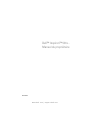 1
1
-
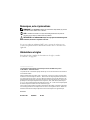 2
2
-
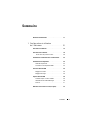 3
3
-
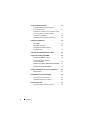 4
4
-
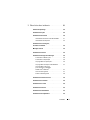 5
5
-
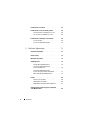 6
6
-
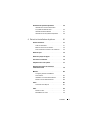 7
7
-
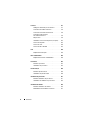 8
8
-
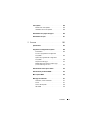 9
9
-
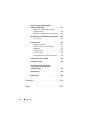 10
10
-
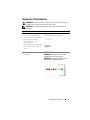 11
11
-
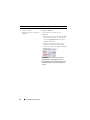 12
12
-
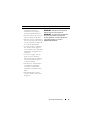 13
13
-
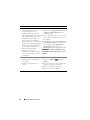 14
14
-
 15
15
-
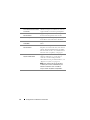 16
16
-
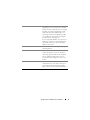 17
17
-
 18
18
-
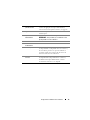 19
19
-
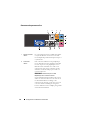 20
20
-
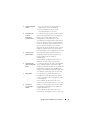 21
21
-
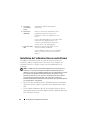 22
22
-
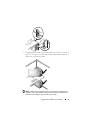 23
23
-
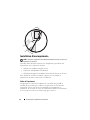 24
24
-
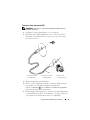 25
25
-
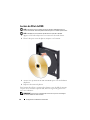 26
26
-
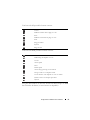 27
27
-
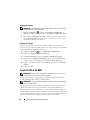 28
28
-
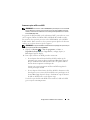 29
29
-
 30
30
-
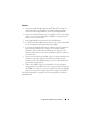 31
31
-
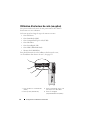 32
32
-
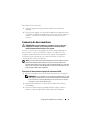 33
33
-
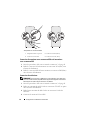 34
34
-
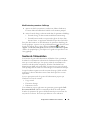 35
35
-
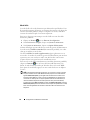 36
36
-
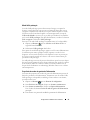 37
37
-
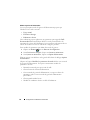 38
38
-
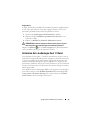 39
39
-
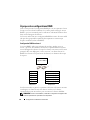 40
40
-
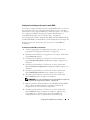 41
41
-
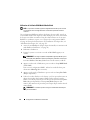 42
42
-
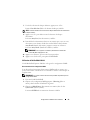 43
43
-
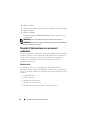 44
44
-
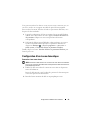 45
45
-
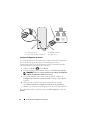 46
46
-
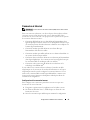 47
47
-
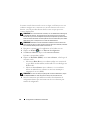 48
48
-
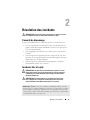 49
49
-
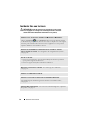 50
50
-
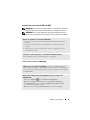 51
51
-
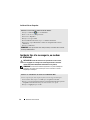 52
52
-
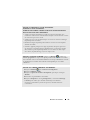 53
53
-
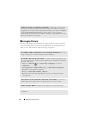 54
54
-
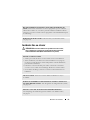 55
55
-
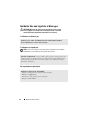 56
56
-
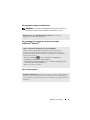 57
57
-
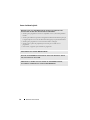 58
58
-
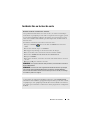 59
59
-
 60
60
-
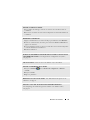 61
61
-
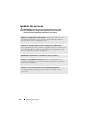 62
62
-
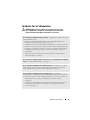 63
63
-
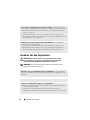 64
64
-
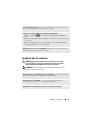 65
65
-
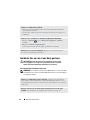 66
66
-
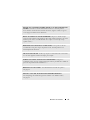 67
67
-
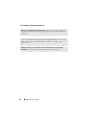 68
68
-
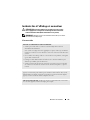 69
69
-
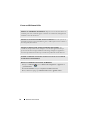 70
70
-
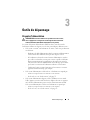 71
71
-
 72
72
-
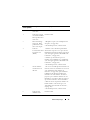 73
73
-
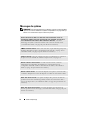 74
74
-
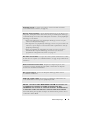 75
75
-
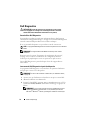 76
76
-
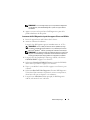 77
77
-
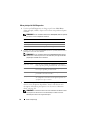 78
78
-
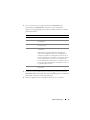 79
79
-
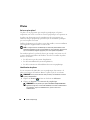 80
80
-
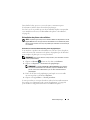 81
81
-
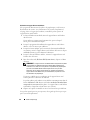 82
82
-
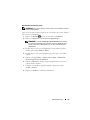 83
83
-
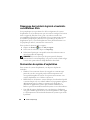 84
84
-
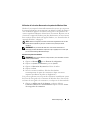 85
85
-
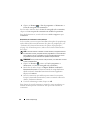 86
86
-
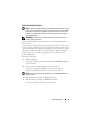 87
87
-
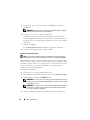 88
88
-
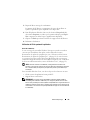 89
89
-
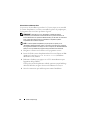 90
90
-
 91
91
-
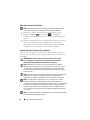 92
92
-
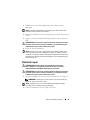 93
93
-
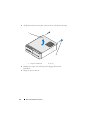 94
94
-
 95
95
-
 96
96
-
 97
97
-
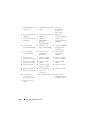 98
98
-
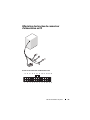 99
99
-
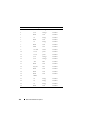 100
100
-
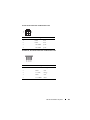 101
101
-
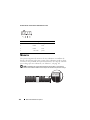 102
102
-
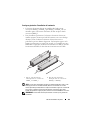 103
103
-
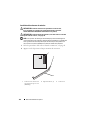 104
104
-
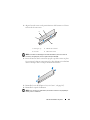 105
105
-
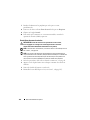 106
106
-
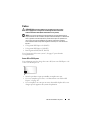 107
107
-
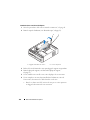 108
108
-
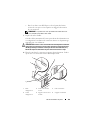 109
109
-
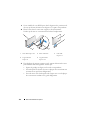 110
110
-
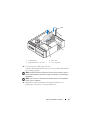 111
111
-
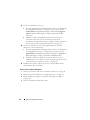 112
112
-
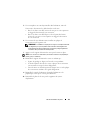 113
113
-
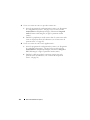 114
114
-
 115
115
-
 116
116
-
 117
117
-
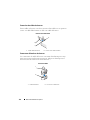 118
118
-
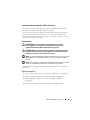 119
119
-
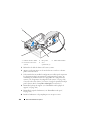 120
120
-
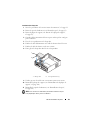 121
121
-
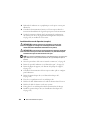 122
122
-
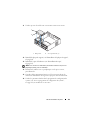 123
123
-
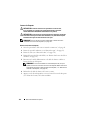 124
124
-
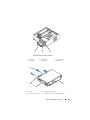 125
125
-
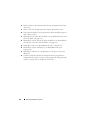 126
126
-
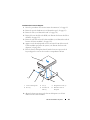 127
127
-
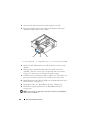 128
128
-
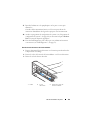 129
129
-
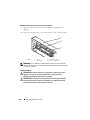 130
130
-
 131
131
-
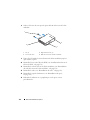 132
132
-
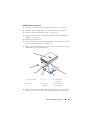 133
133
-
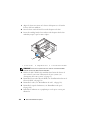 134
134
-
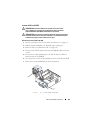 135
135
-
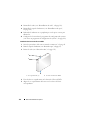 136
136
-
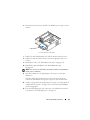 137
137
-
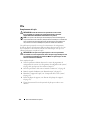 138
138
-
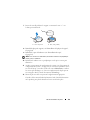 139
139
-
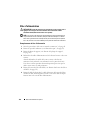 140
140
-
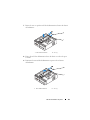 141
141
-
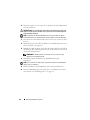 142
142
-
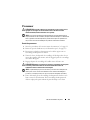 143
143
-
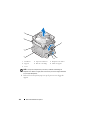 144
144
-
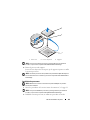 145
145
-
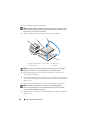 146
146
-
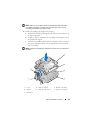 147
147
-
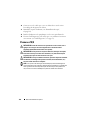 148
148
-
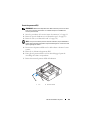 149
149
-
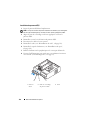 150
150
-
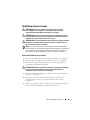 151
151
-
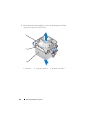 152
152
-
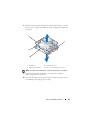 153
153
-
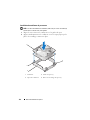 154
154
-
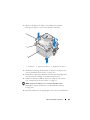 155
155
-
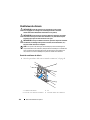 156
156
-
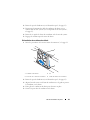 157
157
-
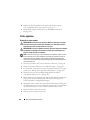 158
158
-
 159
159
-
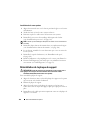 160
160
-
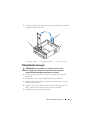 161
161
-
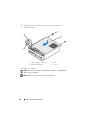 162
162
-
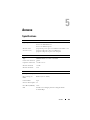 163
163
-
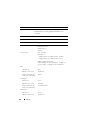 164
164
-
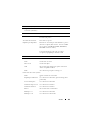 165
165
-
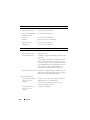 166
166
-
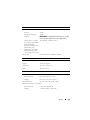 167
167
-
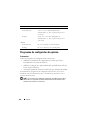 168
168
-
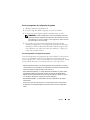 169
169
-
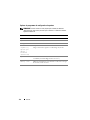 170
170
-
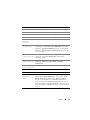 171
171
-
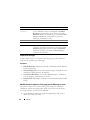 172
172
-
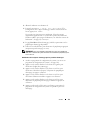 173
173
-
 174
174
-
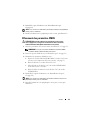 175
175
-
 176
176
-
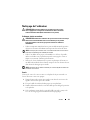 177
177
-
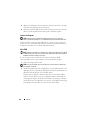 178
178
-
 179
179
-
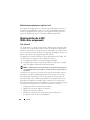 180
180
-
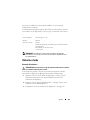 181
181
-
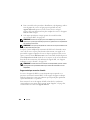 182
182
-
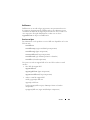 183
183
-
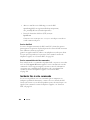 184
184
-
 185
185
-
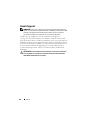 186
186
-
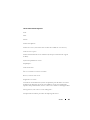 187
187
-
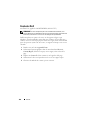 188
188
-
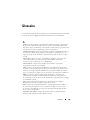 189
189
-
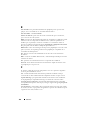 190
190
-
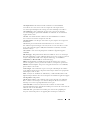 191
191
-
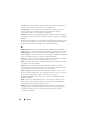 192
192
-
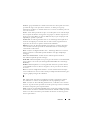 193
193
-
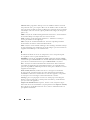 194
194
-
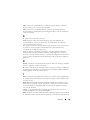 195
195
-
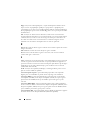 196
196
-
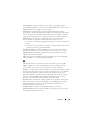 197
197
-
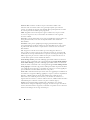 198
198
-
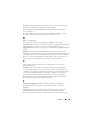 199
199
-
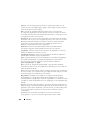 200
200
-
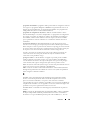 201
201
-
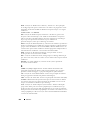 202
202
-
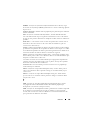 203
203
-
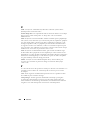 204
204
-
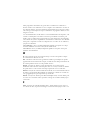 205
205
-
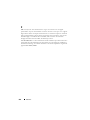 206
206
-
 207
207
-
 208
208
-
 209
209
-
 210
210
-
 211
211
-
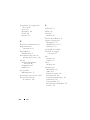 212
212
-
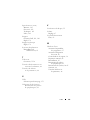 213
213
-
 214
214
Dell Inspiron 531S Le manuel du propriétaire
- Catégorie
- Lecteur CD
- Taper
- Le manuel du propriétaire
dans d''autres langues
- italiano: Dell Inspiron 531S Manuale del proprietario
- português: Dell Inspiron 531S Manual do proprietário
Documents connexes
-
Dell 3100/E310 Manuel utilisateur
-
Dell Vostro 400 Le manuel du propriétaire
-
Dell XPS 710 H2C Le manuel du propriétaire
-
Dell XPS 600 Le manuel du propriétaire
-
Dell XPS 700 Jet Black Le manuel du propriétaire
-
Dell Inspiron 530 Le manuel du propriétaire
-
Dell Precision 470 Manuel utilisateur
-
Dell Dimension E520 Le manuel du propriétaire
-
Dell Inspiron 3800 Le manuel du propriétaire
-
Dell Precision T3400 Mode d'emploi